国旅手游网提供好玩的手机游戏和手机必备软件下载,每天推荐精品安卓手游和最新应用软件app,并整理了热门游戏攻略、软件教程、资讯等内容。欢迎收藏
网友心事提问:excel锁定公式$什么意思
怎么在excel中锁定公式?下文是在excel中锁定公式的具体方法,不懂的朋友一起来看看吧。
excel 锁定公式的方法
锁定公式步骤1:首先先选中单元格区域,在该区域上单击鼠标右键,在弹出的右键菜单中选择“设置单元格格式”。
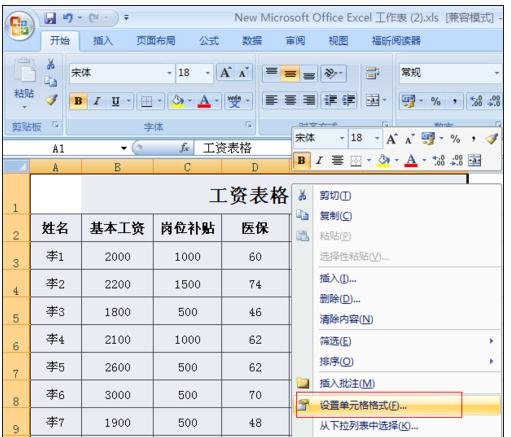
excel 锁定公式的方法图1
锁定公式步骤2:这时弹出来一个“设置单元格格式”对话框,将“保护”项下的“锁定”前的勾去掉。点击“确定”。
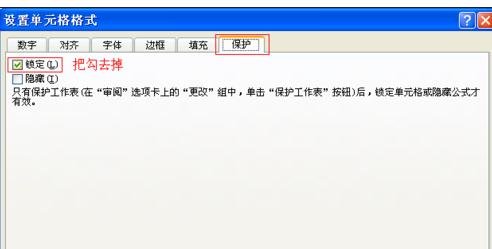
excel 锁定公式的方法图2
锁定公式步骤3:在“开始”菜单栏里,找到“查找和选择”并点击,在下拉菜单中点击“定位条件”。或者直接使用快捷键“CTRL+G”可快速定位。
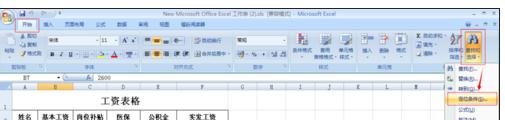
excel 锁定公式的方法图3
锁定公式步骤4:弹出来 “定位 ”对话框,点击“定位条件”。
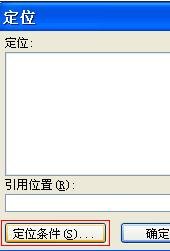
excel 锁定公式的方法图4
锁定公式步骤5:弹出来 “定位条件 ”对话框,点选“公式”,点击“确定”完成定位条件设置。
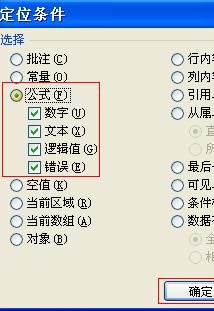
excel 锁定公式的方法图5
锁定公式步骤6:再在选中的单元格区域上右击,在弹出的右键菜单中选择“设置单元格格式”。在弹出来的“设置单元格格式”对话框中,将“保护”项下的“锁定”和“隐藏”前都打上勾。点击“确定”。
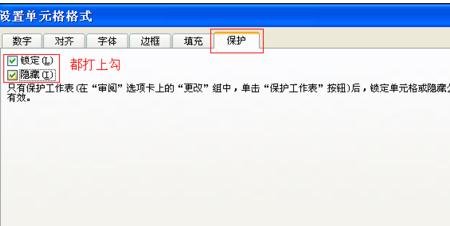
excel 锁定公式的方法图6
锁定公式步骤7:然后在菜单栏里点击“审阅”→“保护工作表”。

excel 锁定公式的方法图7
锁定公式步骤8:弹出来“保护工作表”对话框,在“选定锁定单元格”和“选定未锁定的单元格”前都打上勾。同时根据自己需要设置“取消工作表保护时使用的密码”,也可以选择不设置密码。最后点击“确定”。
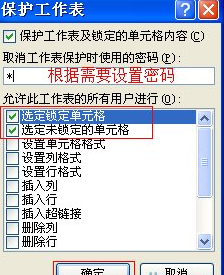
excel 锁定公式的方法图8
锁定公式步骤9:这样再在单元格输入数据时,会弹出来一个“Microsoft Office Excel”的对话框,提示该工作表受保护而不能修改。

excel 锁定公式的方法图9
以上就是怎么在excel中锁定公式的全部内容了,大家都学会了吗?
关于《怎么在excel中锁定公式?在excel中锁定公式的具体方法》相关问题的解答傲菡小编就为大家介绍到这里了。如需了解其他软件使用问题,请持续关注国旅手游网软件教程栏目。
版权声明:本文内容由互联网用户自发贡献,该文观点仅代表作者本人。本站仅提供信息存储空间服务,不拥有所有权,不承担相关法律责任。如果发现本站有涉嫌抄袭侵权/违法违规的内容,欢迎发送邮件至【1047436850@qq.com】举报,并提供相关证据及涉嫌侵权链接,一经查实,本站将在14个工作日内删除涉嫌侵权内容。
本文标题:【怎么在excel中锁定公式?在excel中锁定公式的具体方法[如何在excel中锁定公式]】
本文链接:http://www.citshb.com/class252646.html
